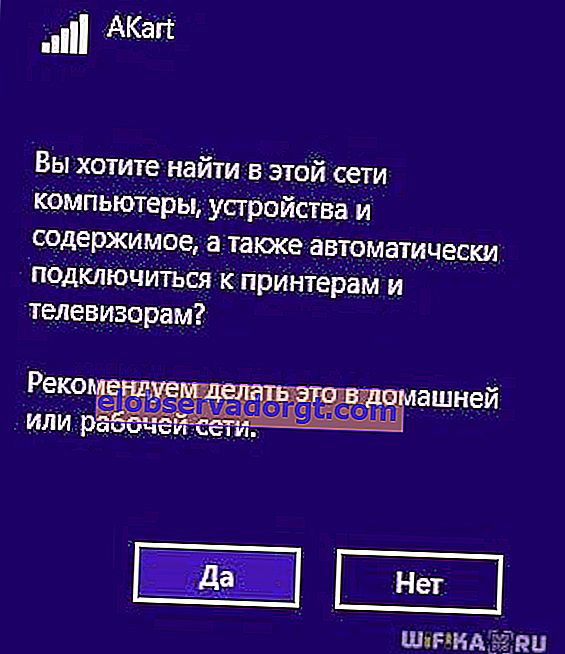이 기사에서는 어댑터를 통해 유선없이 Windows를 실행하는 데스크톱 컴퓨터에서 Wi-Fi에 연결하는 방법을 설명합니다. 무선 기술은 이미 어디에나 있지만 모든 사람이 PC에서 무선 연결을 사용하여 인터넷에 액세스하는 방법을 아는 것은 아닙니다. 오늘날 그 어느 때보 다 관련성이 높지만 결국 고정 된 컴퓨터뿐만 아니라 랩톱에서도 라우터 또는 스마트 폰을 통해 Wi-Fi에 연결할 수 있습니다. 즉, 케이블을 통해 집 에서뿐만 아니라 카페, 쇼핑 센터 또는 지하철에서도 작업하거나 좋아하는 영화를 볼 수 있습니다. 오늘날 가장 관련성이 높은 OS는 Windows 10이므로 예제를 사용하여 WiFi 어댑터를 통해 컴퓨터를 네트워크에 연결하는 방법을 살펴 보겠습니다.
Wi-Fi를 통해 고정 컴퓨터를 연결하는 방법은 무엇입니까?
대부분의 최신 장치에는 이미 wifi 모듈이 설치되어 있습니다. 이는 대부분의 랩톱, 넷북 (인터넷에서 작동하도록 만든 소형 랩톱), 태블릿 및 스마트 폰에 적용됩니다. 그러나 할머니 방 구석 어딘가에 낡은 고정 컴퓨터가 누더기로 정체되어 있다면 게임에도 포함될 수 있습니다. 할아버지는 여전히 새로운 유닛에 확률을 줄 수 있습니다! 매장에는 고정식 PC를 Wi-Fi 제품군의 완전한 구성원으로 만드는 무선 어댑터 인 그를위한 특별한 장치가 있습니다.

어댑터에는 분리형 또는 내장형의 두 가지 유형이 있습니다. 내장 또는 네트워크는 네트워크 또는 비디오 카드와 같은 PCI 슬롯의 섀시에 연결됩니다. 더 안정적인 작동의 플러스, 마이너스-필요한 경우 제거 가능한 컴퓨터를 다른 컴퓨터에 설치할 수 있지만 내부에 삽입하고 잊어야합니다.

따라서 컴퓨터에 usb wifi 어댑터를 사용하고 일반적으로 안정성이나 wifi 속도에 문제가 없습니다. 가장 중요한 것은 라우터의 특성과 일치하고 동일한 통신 표준을 지원한다는 것입니다.

나는 Trendnet TEW 624-UB 모델을 가지고 있지만 이상하게도 라우터와 IP 카메라를 사용한 경험으로 판단 할 수 있지만 꽤 가치있는 옵션이며 완벽하게 작동합니다. 그의 예를 사용하여 컴퓨터를 Wi-Fi 네트워크에 연결하는 방법을 보여 드리겠습니다.
- USB 커넥터에 어댑터 삽입
- 설치 CD를 실행하고 장치 관리를위한 드라이버 및 유틸리티를 설치합니다.
그 후에 컴퓨터를 다시 시작하고 무선 어댑터를 활성화해야합니다. 키보드의 버튼이나 케이스의 별도 버튼 또는 토글 스위치로 켜집니다. 이미 다른 기사에서 이에 대해 자세히 썼습니다. 반복하지 않겠습니다.
약간의 비밀을 알려 드리겠습니다. 모든 최신 어댑터는 추가적인 타사 유틸리티없이 Windows 10 운영 체제에서 쉽게 인식됩니다. 따라서 어댑터를 USB 포트에 연결하고 드라이버를 설치하여 사용할 수 있습니다.
운영 체제에 대한 최신 변경 사항이 안정적으로 작동하도록 개발자 공식 웹 사이트에서 Windows 용 어댑터 드라이버를 업데이트하는 것이 좋습니다.
다음으로 바탕 화면에서 "TEW Manager"바로 가기를 찾습니다. 응용 프로그램을 시작하고 "사이트 조사"섹션, 즉 러시아어로 연결 가능한 네트워크 목록으로 이동합니다.

우리는 우리 자신을 선택하고 생성 한 암호화 유형 (WPA 또는 WEP)에 따라 암호를 입력하는 새 창이 열립니다. 그 후에 인터넷이 작동하기 시작합니다.
기본 제공 Windows 도구를 사용하여 컴퓨터에서 WiFi를 연결하려면 무엇이 필요합니까?
내 충고에 따라 독점 응용 프로그램을 사용하지 않기로 결정한 경우 내장 프로그램을 사용하여 컴퓨터를 Wi-Fi 라우터에 연결합니다. 장치가 설치되고 Windows 10 하단 패널에 정상적으로 작동하면 무선 연결 아이콘이 표시됩니다.

이 아이콘을 클릭하여 측면 패널을 열면 연결 가능한 모든 네트워크 목록이 표시됩니다.

- 암호를 알고 있거나 암호로 보호되지 않은 암호를 선택하고 "연결"을 클릭합니다.

- 키를 입력

- 그리고 컴퓨터가 인터넷에 연결됩니다. 로컬 네트워크 작업에 완전히 참여하려면 마지막 단계에서 컴퓨터, 태블릿, TV, 프린터 등 내부의 다른 장치를 감지 할 수 있습니다.
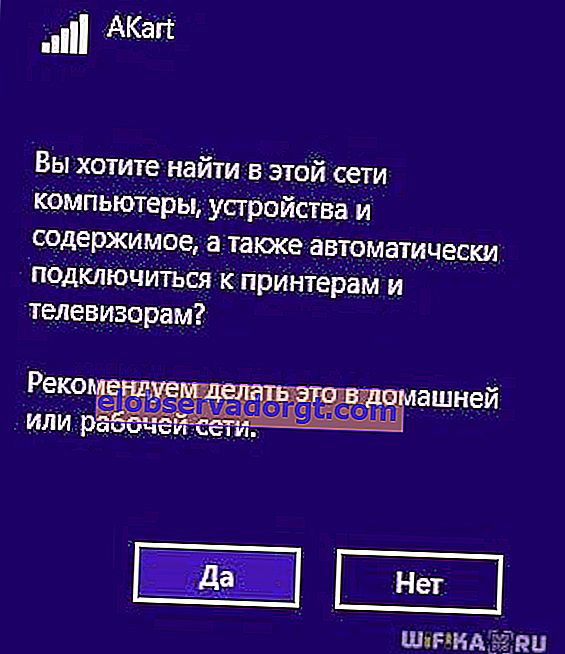
유선없이 컴퓨터를 WiFi에 연결하는 문제
유선없이 Wi-Fi에 컴퓨터를 연결하는 데 문제가있는 경우 Windows 7, 8 및 10에서 가장 일반적인 오류를 자세히 설명하는 다음 문서에주의를 기울이는 것이 좋습니다.
- 네트워크 케이블 연결 오류
- WiFi가 작동하지 않는 5 가지 이유
- WiFi 연결이 제한됨
WiFi를 통해 데스크탑 컴퓨터를 홈 네트워크에 무선으로 연결
그러나 우리는 한 쌍의 랩톱과 컴퓨터를 Wi-Fi에 연결하는 것으로 제한하지 않을 것입니다. 결국 더 흥미로운 기회가 있습니다. 다른 장치를 가정용 Wi-Fi 네트워크에 결합하는 것입니다. 즉, 침대에 누워서 초록을 인쇄 한 다음 부엌에있는 프린터에서 가져 와서 인터넷과 유선을 사용하지 않고 옆방에있는 형제에게 던질 수 있습니다. 유혹적으로 들리지 않습니까?
구현합시다! 이를 위해서는 하나의 프로그램이 필요합니다. 유료이며 현재 가장 진보 된 버전에서는 $ 40의 비용이 들지만 일부 라우터와 함께 응용 프로그램으로 사용했기 때문에 보여 드리겠습니다. 무료 아날로그를 찾을 수있을 것입니다. 이를 Cisco Network Magic이라고합니다. 설치하고 실행하십시오.
기본 설정 창이 열립니다. 우선, 여기에서 이전 예에서와 같이 사용 가능한 네트워크에 연결할 수 있습니다. 이렇게하려면 "무선으로 작업"섹션으로 이동하십시오.

다음으로 목록에서 네트워크를 찾아 클릭합니다.

그런 다음 네트워크 암호를 입력하고 연결합니다.

이제지도 탭 (지도)으로 이동하면 홈 Wi-Fi 네트워크의 일부인 모든 장치를 볼 수 있습니다.

그중 하나를 클릭하면 내부 공유 폴더로 이동하거나 공유 장치에 액세스 할 수 있습니다. 액세스를 제어하기 위해 이전 탭으로 돌아 갑시다. 이제이 메뉴의 두 번째 열인 "공유"에 관심이 있습니다.

"이 폴더 공유"를 클릭하고 다른 장치에서보기 위해 열려는 폴더를 선택합니다. 그 후 액세스하려면 다른 장치에 Network Magic을 설치해야한다는 메시지가 표시되지만 Win 7 경험에서 모든 것이 이미 Win 7> NM 방향으로 잘 작동합니다. 즉, 7이있는 노트북에서 Network Magic이 실행중인 컴퓨터의 폴더에있는 파일을 볼 수 있습니다. 이제 "네트워크"섹션 (또는 토폴로지, 맵)으로 이동하면 홈 Wi-Fi에 연결된 모든 컴퓨터가 표시되고 각 컴퓨터 내부의 폴더가 열립니다. 그러나 이것은 반대 방향으로 작동하지 않습니다. 노트북에서 파일을 사용하고 PC에서 로그인하려면 첫 번째 프로그램에도 프로그램을 설치해야합니다.

공유 프린터
매우 일반적인 상황은 프린터가 병렬 포트 또는 USB를 통해 Wi-Fi 모듈이없는 컴퓨터에 연결된 경우입니다. 그리고이 PC에서만 사용할 수 있으면 편리하지 않습니다. 침대에 누워서 인쇄하겠다고 약속했던 거 기억 나? 따라서이 프로그램을 사용하면 무선 네트워크의 범위에 관계없이 가능합니다. 컴퓨터에 설치되고 연결된 프린터를 표시하는 "프린터 공유"섹션을 엽니 다. 그것을 선택하고 "공유"버튼을 클릭하십시오

이제 다른 독립 실행 형 컴퓨터의 "장치 및 프린터"섹션으로 이동하면 목록에 표시됩니다.

이제 홈 Wi-Fi 네트워크에 포함 된 모든 장치에서 문서를 인쇄 할 수 있습니다. 그러나 컴퓨터 중 하나와 병렬로 연결되어 있으므로이 컴퓨터도 켜져 있어야합니다.
프로그램이없는 공유 폴더 및 프린터
라우터에 연결된 컴퓨터간에 폴더 및 파일에 대한 공유 액세스를 구성하기 위해 추가 소프트웨어를 사용하지 않으려면 기본 제공 Windows 도구를 사용하면됩니다. 어떻게? 로컬 Wi-Fi 네트워크에 대한 새 기사를 읽어보십시오.
이것은 컴퓨터의 Wi-Fi를 통해 홈 네트워크에 연결하고 폴더와 설치된 프린터를 공유하는 데 사용하는 도구입니다. 누군가는 이것이 모두 쓰레기라고 말할 것입니다. -그러한 "메가 프로"에게 나는 무선 네트워크 기술의 과학적 분석 작업이이 기사에서 설정되지 않았다고 말할 것입니다. 설명 된 모든 것은 나의 개인적인 경험이고, 나는 모든 것을 직접했고, 위의 기술은 훌륭하게 작동하며, 이것은 내가 가정 Wi-Fi 네트워크에서 편안하게 작업하기에 충분합니다. 일반 사용자에게 필요한 다른 것은 무엇입니까?